- Para optimizar su nuevo sistema operativo, Microsoft eliminó muchas funciones de Windows 11.
- Varias opciones esenciales de multitarea se han ido, lo que hizo que muchos usuarios se sintieran insatisfechos.
- Muchas funciones de personalización también han desaparecido, lo que impide que los usuarios cambien la interfaz de usuario.
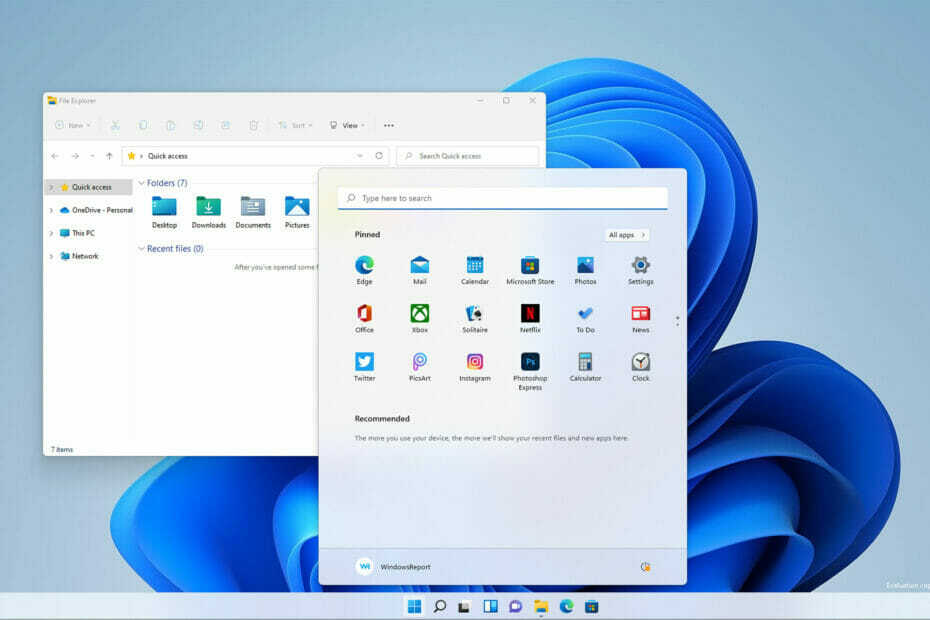
XINSTALAR HACIENDO CLIC EN EL ARCHIVO DE DESCARGA
Este software reparará errores comunes de la computadora, lo protegerá de la pérdida de archivos, malware, fallas de hardware y optimizará su PC para obtener el máximo rendimiento. Solucione problemas de PC y elimine virus ahora en 3 sencillos pasos:
- Descargar la herramienta de reparación de PC Restoro que viene con tecnologías patentadas (patente disponible aquí).
- Hacer clic Iniciar escaneo para encontrar problemas de Windows que podrían estar causando problemas en la PC.
- Hacer clic Repara todo para solucionar problemas que afectan la seguridad y el rendimiento de su computadora
- Restoro ha sido descargado por 0 lectores este mes.
Windows 11 ya está aquí y trae muchas mejoras, sobre todo en el departamento visual con una nueva interfaz de usuario.
La interfaz de usuario renovada no es el único cambio, y la nueva versión ha introducido un par de funciones nuevas que muchos encontrarán útiles.
Desafortunadamente, algunas opciones tuvieron que eliminarse para optimizar el nuevo sistema operativo, mientras que otras se cambiaron o combinaron con otras.
Si desea saber más, siéntese tranquilo y siga leyendo para descubrir todo sobre las funciones eliminadas en Windows 11.
¿Cuáles son los requisitos de Windows 11?
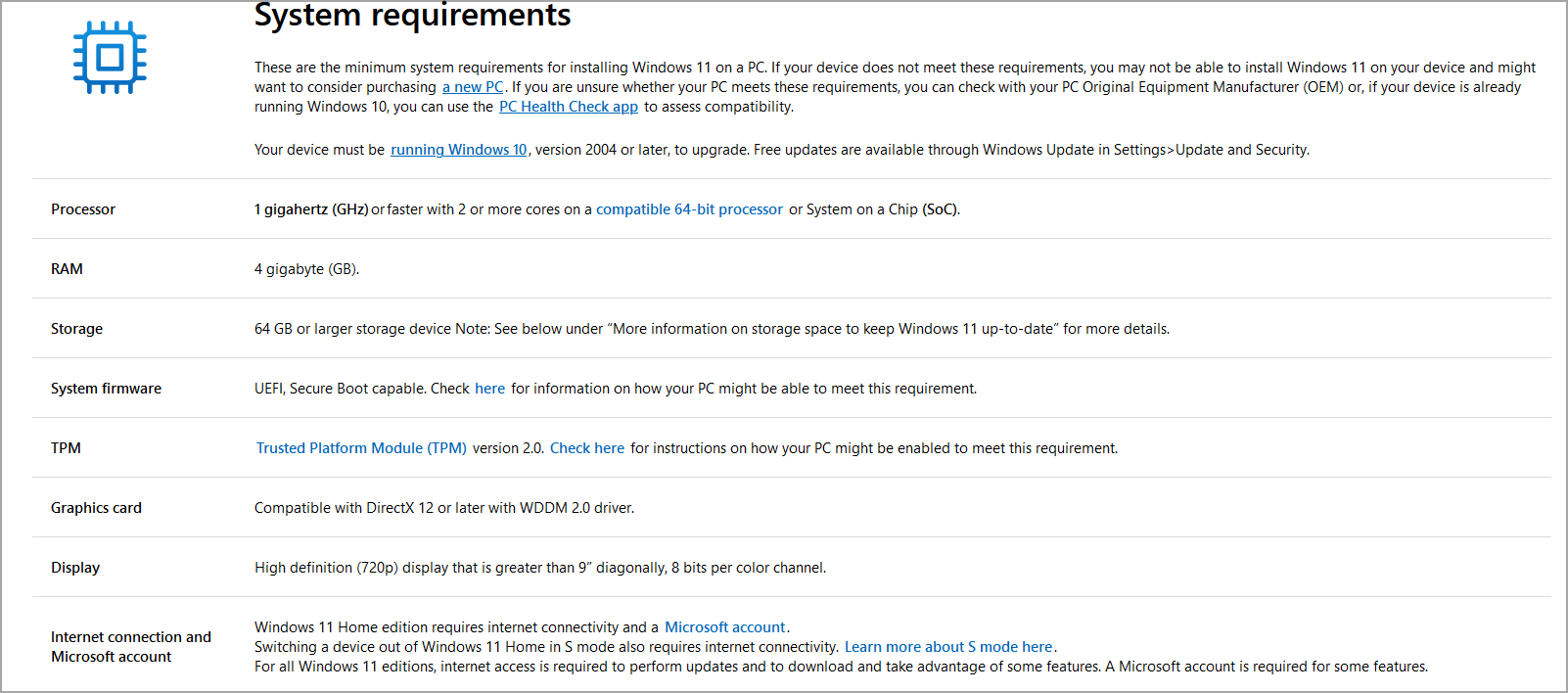
Windows 11 tiene requisitos similares a los de su predecesor, y son los siguientes:
- Procesador de 64 bits compatible de doble núcleo a 1 GHz
- 4 GB de RAM
- 64 GB de almacenamiento
- UEFI con arranque seguro
- TPM 2.0
El mayor cambio es el requisito de TPM 2.0, pero aún puede instalar Windows 11 sin TPM.
¿Windows 11 funciona en procesadores de 32 bits?
No, Microsoft decidió abandonar por completo la compatibilidad con procesadores de 32 bits, ya que no tienen el mismo rendimiento que sus homólogos de 64 bits.
Los procesadores de 64 bits han sido un estándar durante más de 10 años, por lo que no sorprende que la iteración anterior ya no sea compatible.
¿Qué funciones se han eliminado de Windows 11?
Barra de tareas
- Habilidad para moverse
La barra de tareas en Windows 11 está bloqueada en la posición inferior y es imposible moverla. Aunque esta no es una función que usamos, fue una opción de personalización bienvenida para muchos usuarios.

En las versiones anteriores, podía bloquear la barra de tareas, pero también podía moverla a cualquier lado de la pantalla para organizar mejor su espacio de trabajo.
- Sin soporte para arrastrar y soltar
Cuando se trata de multitarea, es imprescindible poder acceder rápidamente a los archivos, y muchos usuarios lo hicieron simplemente arrastrando y soltando archivos en las aplicaciones abiertas en la barra de tareas.
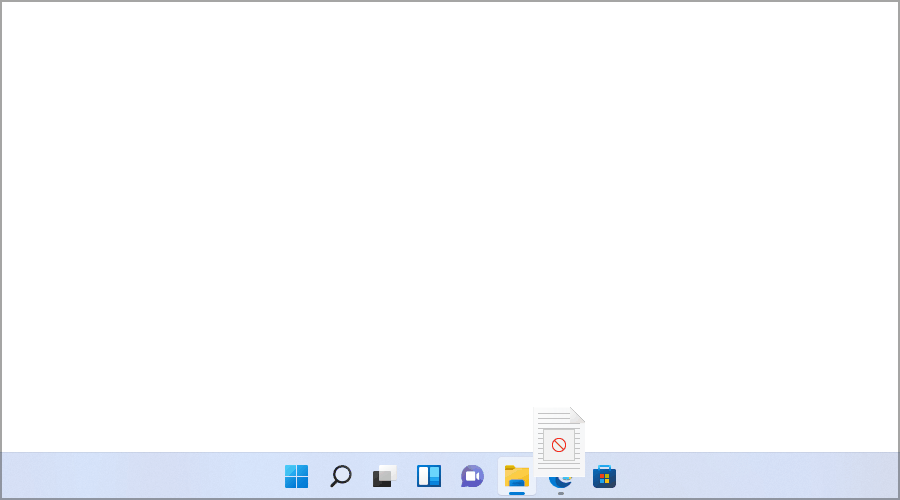
Lamentablemente, ya no es posible hacer eso en Windows 11, lo cual es una lástima, ya que se trataba de una función multitarea esencial que nosotros, y muchos otros, usamos a diario.
Aún puede arrastrar y soltar archivos para abrir aplicaciones, pero para que esta función funcione, deberá colocar el archivo en la ventana de la aplicación y no en el ícono de la barra de tareas.
- Opciones del menú de la barra de tareas
Las versiones anteriores de Windows tenían un menú de barra de tareas extenso, pero se ha eliminado casi por completo en la última versión.
Si bien algunas de las opciones del menú no eran esenciales, otras eran útiles para algunos, pero lamentablemente la mayoría de ellas se eliminan para simplificar la interfaz.
La versión anterior le permitía ocultar o mostrar ciertos íconos, y esta función aún está disponible, pero se movió a la aplicación Configuración.
También había una opción para las barras de herramientas, y aunque nunca encontramos esta función demasiado útil, estamos seguros de que muchos lo hicieron.
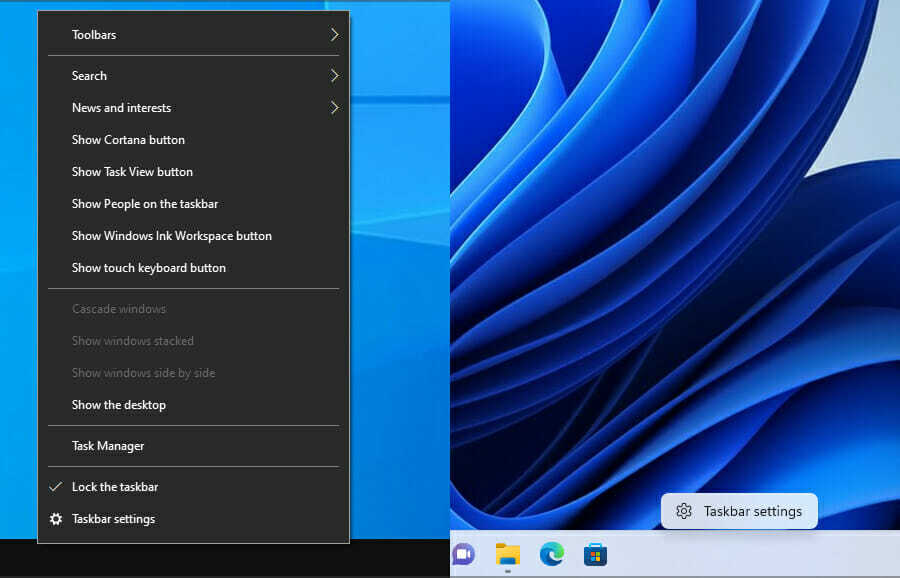
También puede usar el menú de la barra de tareas para reorganizar las ventanas abiertas o mostrar el escritorio, que es algo que muchos usuarios multitarea utilizan con frecuencia.
Nuestra mayor queja es la eliminación de la opción Administrador de tareas, por lo que no puede iniciarla más rápidamente desde la barra de tareas.
El menú anterior tenía algunas características no esenciales, lo que lo hizo más grande de lo necesario, sin embargo, creemos que la eliminación de todas estas opciones era innecesaria.
- Eliminación de iconos de personas y noticias
En Windows 11, no hay más íconos de Personas o Noticias en la barra de tareas. En cambio, la función Noticias se ha movido a la sección Widgets.
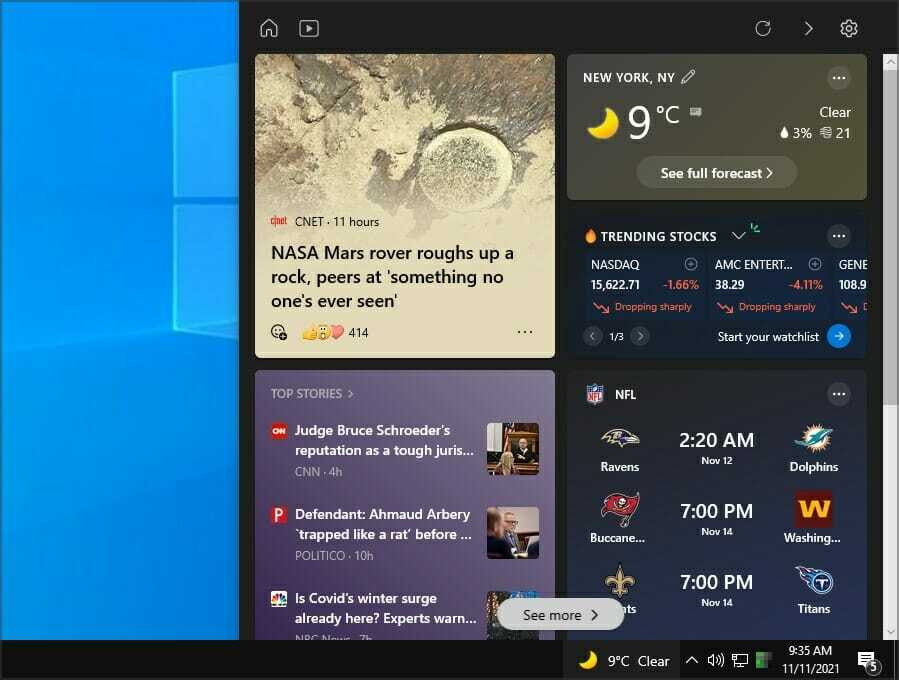
En nuestra opinión, este es el movimiento correcto, porque no encontramos estas dos opciones demasiado útiles, y aunque no desaparecieron, se han movido para que haya menos desorden en su barra de tareas.
- Posibilidad de eliminar iconos del sistema
Windows 10 era más personalizable que Windows 11 y le permitía eliminar los iconos del sistema de la barra de tareas.
La última edición le permite moverlos al menú adicional si desea ocultarlos, pero no puede ocultarlos permanentemente.
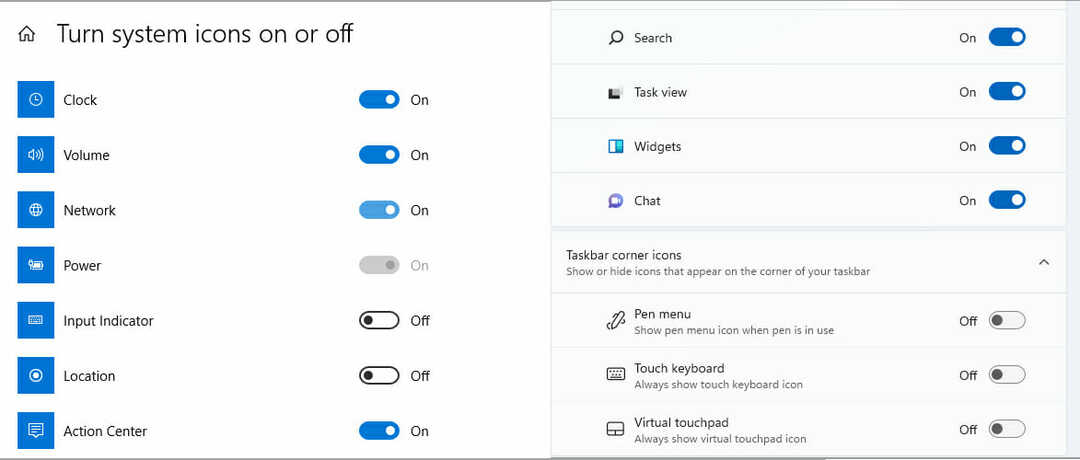
Esto significa que ya no puede eliminar el icono de red, sonido o reloj de la barra de tareas. Esta es solo una opción de personalización menor y es una pena que se haya ido.
- Mezclador de volumen antiguo
El mezclador de volumen fue probablemente una de las características más útiles que los usuarios tenían en su barra de tareas, ya que les permite ajustar los niveles de volumen de cada aplicación con facilidad.
Lamentablemente, esta opción ya no está disponible en su forma anterior y se ha movido a la aplicación Configuración. Sin embargo, muchos usuarios no están contentos con este cambio, ya que ahora es un poco más difícil ajustar los niveles de volumen.
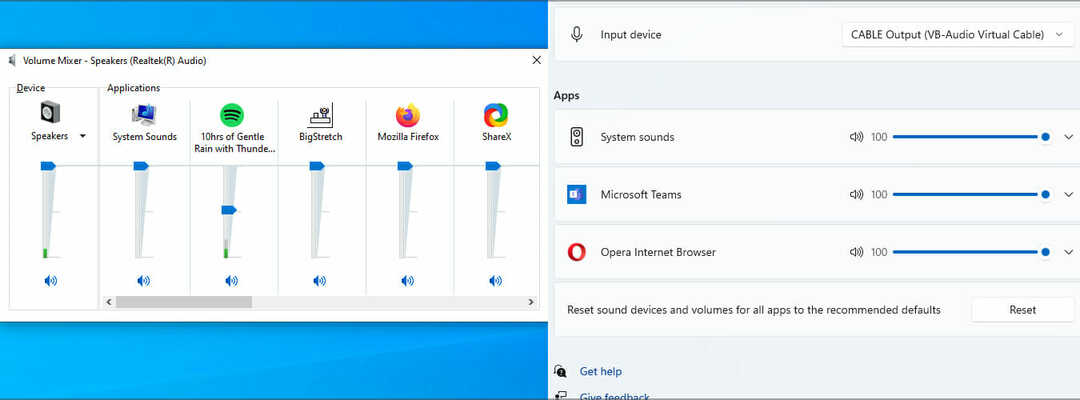
Sin embargo, muchos han encontrado una solución en forma de Aplicación EarTrumpet para Windows 11, así que si echas de menos el antiguo mezclador de volumen, asegúrate de probarlo.
- Posibilidad de utilizar iconos pequeños.
Si necesita tener docenas de íconos en su barra de tareas, puede hacerlo habilitando la opción de íconos pequeños.
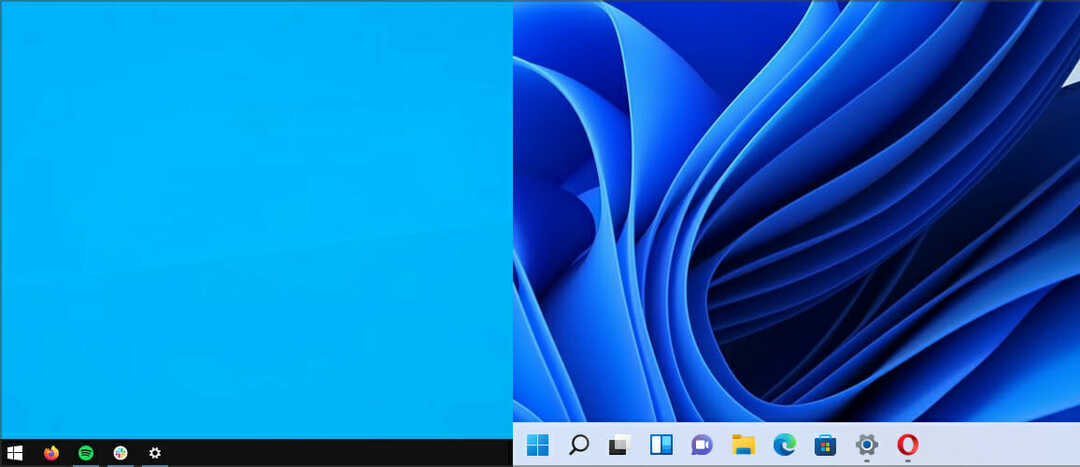
Esto hace que la barra de tareas sea pequeña, pero le permite ahorrar espacio, lo cual es bastante útil si realiza múltiples tareas. Desafortunadamente, esto no está disponible en Windows 11 y está atascado con el tamaño de icono predeterminado.
- Cambiar el tamaño
En Windows 10, puede cambiar el tamaño de la barra de tareas como desee, y esto fue muy útil si es un usuario multitarea que tiene docenas de aplicaciones abiertas.
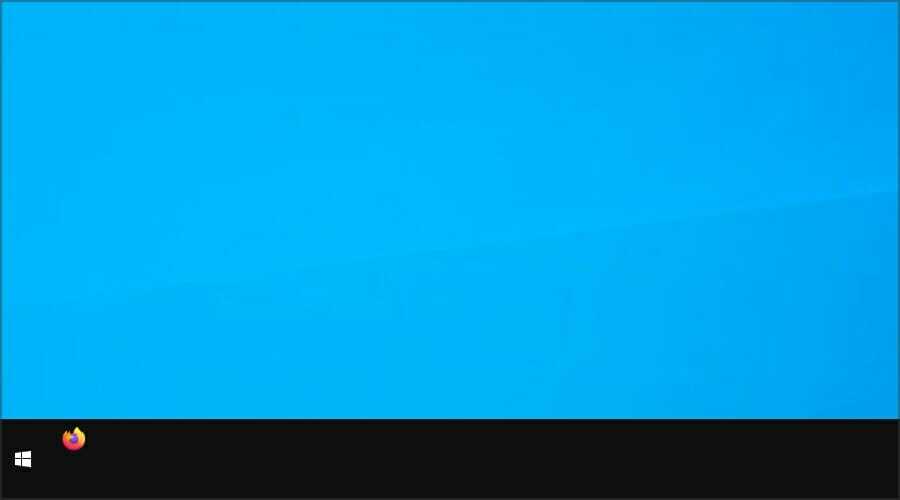
Aunque esta era una función útil para algunos, aumentar el tamaño no parecía demasiado atractivo visualmente, por lo que Microsoft eliminó esta función para optimizar la interfaz de usuario.
- Eventos en el calendario
Los eventos del calendario desaparecieron en Windows 11 y no puede agregarlos ni verlos desde la barra de tareas como podía hacerlo en la versión anterior.
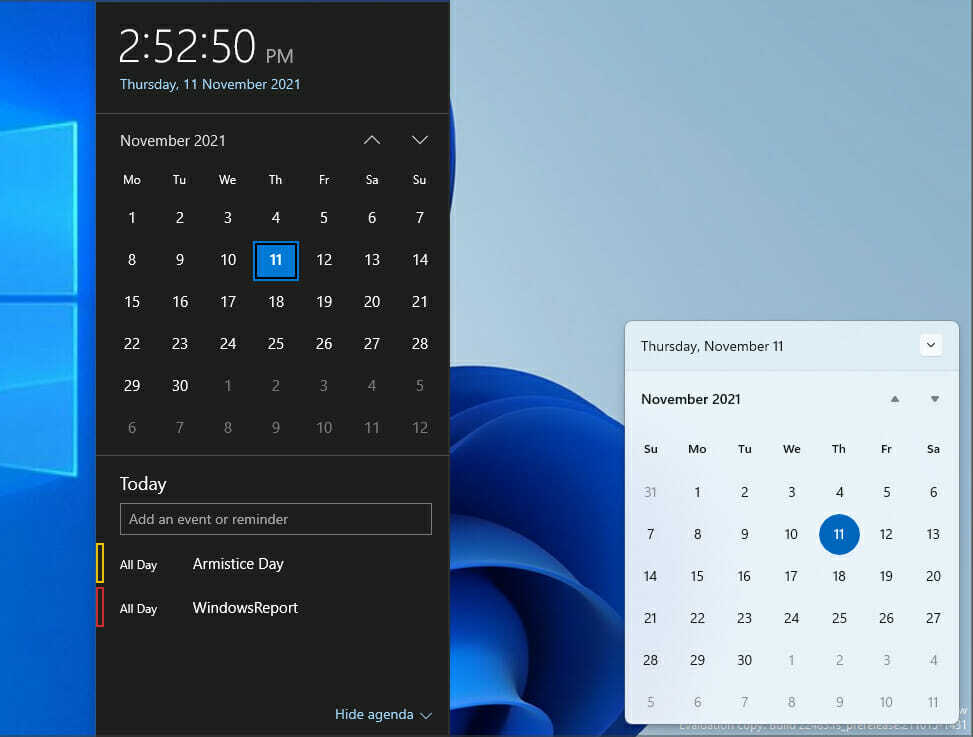
Si desea ver o agregar eventos, la única forma de hacerlo es desde la aplicación, que es un paso atrás en nuestra opinión.
Microsoft hizo un gran trabajo al ordenar la interfaz, pero poder ver sus eventos de un vistazo fue bastante útil para muchos.
- Aplicaciones que personalizan la barra de tareas
En versiones anteriores de Windows, las aplicaciones de terceros podían personalizar su barra de tareas, lo que le permitía tener un reloj diferente o nuevos íconos.
Según los usuarios, este ya no es el caso, y algunas aplicaciones que tenían esta función podrían no funcionar correctamente en Windows 11.
- Aero Peek
Esta es una característica introducida en Windows 7 que le permite ver el escritorio simplemente moviendo el mouse en la esquina inferior derecha.
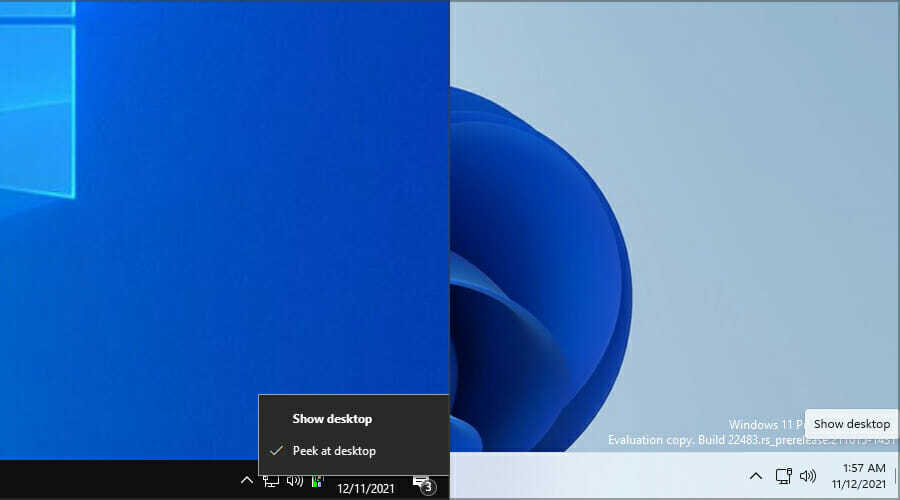
Esta opción estaba presente en todas las versiones anteriores, pero en nuestra opinión, no tuvo demasiado uso y nunca la usamos, por lo que asumimos que se eliminó para limpiar la interfaz.
Por supuesto, aún puede minimizar o mostrar todas las ventanas abiertas haciendo clic en la esquina inferior derecha.
- Modo tableta
El modo tableta ya no está disponible en Windows 11 y ya no puede encontrar su acceso directo en la Configuración rápida. Pero si tienes un dispositivo con pantalla táctil, esto no debería preocuparte.
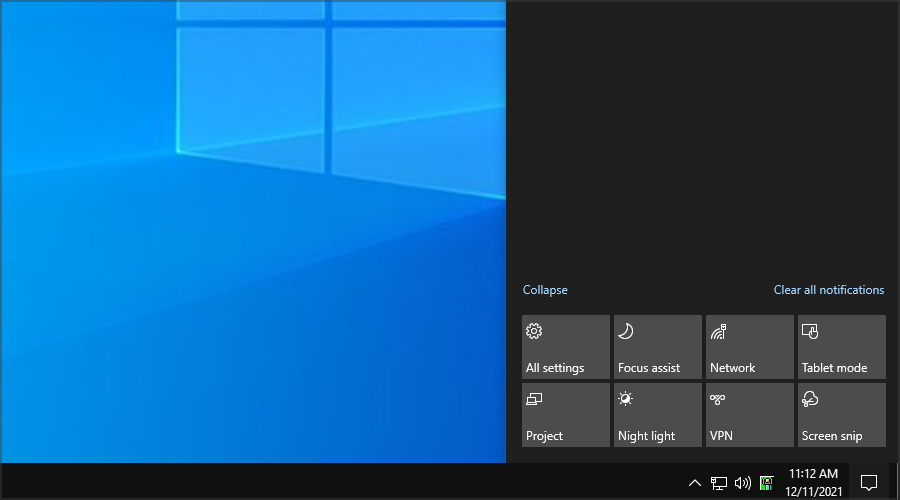
La nueva versión tiene más espacio, por lo que debería poder trabajar con tabletas sin tener que depender de un modo especializado para ello.
- Posibilidad de deshabilitar las búsquedas de Bing
La búsqueda de Windows tiende a brindarle resultados de Bing si no puede encontrar lo que busca en su PC. Nunca encontramos esta función demasiado útil, ya que solo funciona con Microsoft Edge.
Parece que no somos los únicos, ya que muchos encontraron una manera de desactivar esta función modificando el registro.
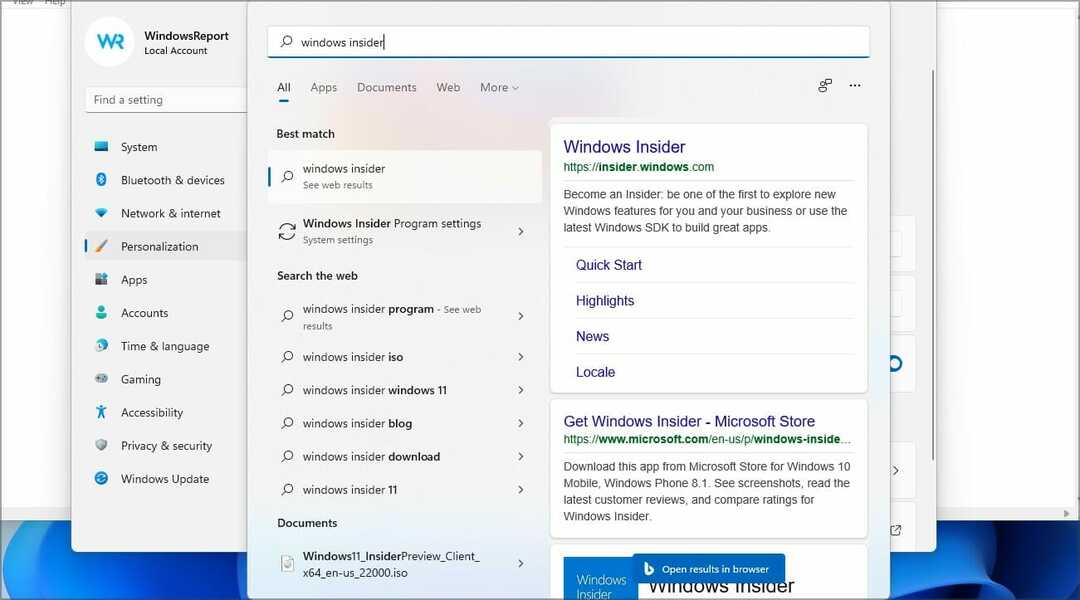
Microsoft parece decidido a mantener las búsquedas web como parte de su sistema operativo, ya que esta solución ha sido parcheada. Esto significa que está atascado con la búsqueda de Bing en Windows 11, ya sea que planee usarla o no.
Menu de inicio
- Azulejos en vivo
Los Live Tiles desaparecieron por completo en Windows 11, por lo que no ocuparán espacio adicional una vez que abra el menú Inicio.
Aunque eran útiles, la mayoría funcionaba como grandes atajos, mientras que algunos le permitían ver la información de un vistazo.
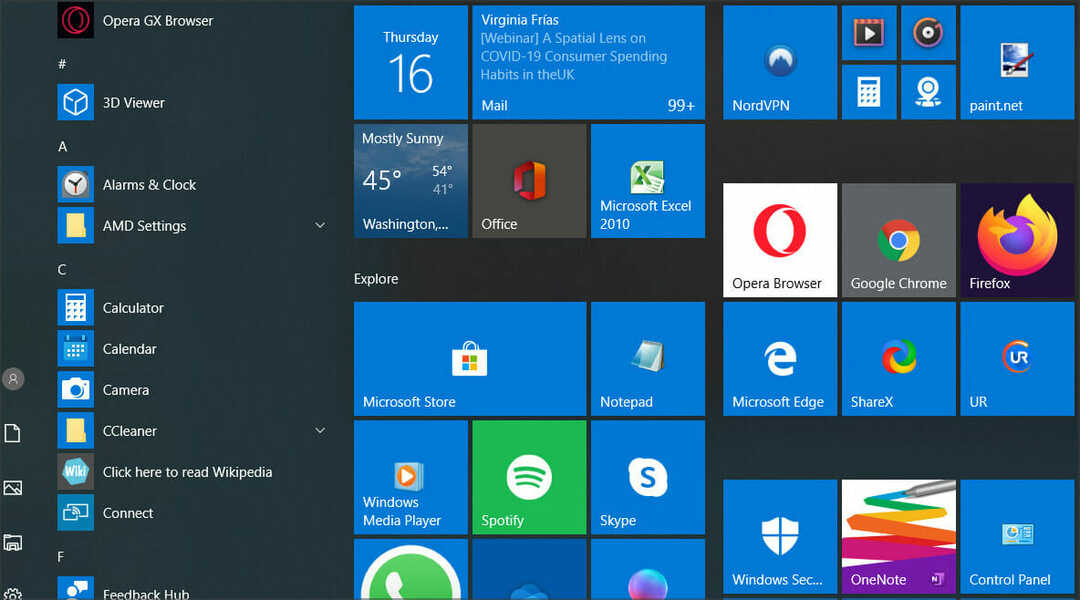
Si hubiera agregado varios mosaicos, podrían ocupar fácilmente la mitad de su menú de inicio y, a veces, eso podría ser abrumador para los usuarios.
Ahora se han ido por completo, y creemos que este cambio es para mejor, ya que permite que el menú de inicio se vea menos abarrotado.
- Grupos y carpetas de aplicaciones
Si tenía varias aplicaciones o carpetas ancladas en su menú Inicio, podría organizarlas en grupos o carpetas.
Esta función le permitió crear diferentes grupos y moverlos juntos por el menú Inicio. En cuanto a las carpetas, esto le permitió combinar múltiples aplicaciones o mosaicos para ahorrar espacio.
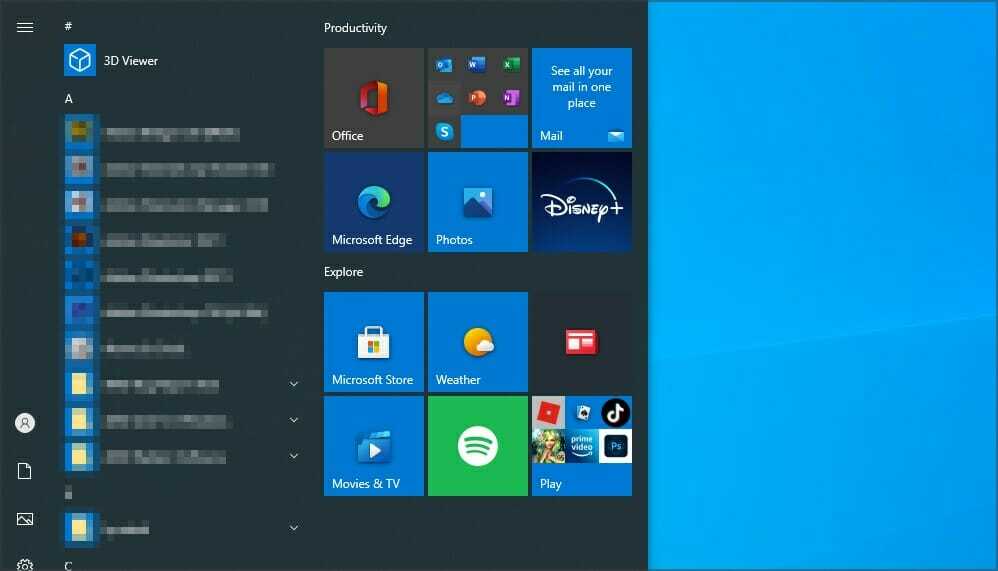
Con la renovación del menú Inicio, estas dos funciones desaparecieron y, aunque puede anclar aplicaciones, no ocupan espacio adicional ya que tienen su panel, por lo que no es necesario crear grupos de aplicaciones o carpetas nunca más.
- Cambiar el tamaño del menú Inicio
Windows 10 le permitió cambiar el tamaño de su menú de inicio como desee, ya que pudo cambiar el tamaño de las aplicaciones ancladas y Live Tiles.
Si tuviera que agregar varios elementos, pronto se quedaría sin espacio, por lo que Microsoft decidió agregar la capacidad de cambiar el tamaño del menú tanto horizontal como verticalmente.
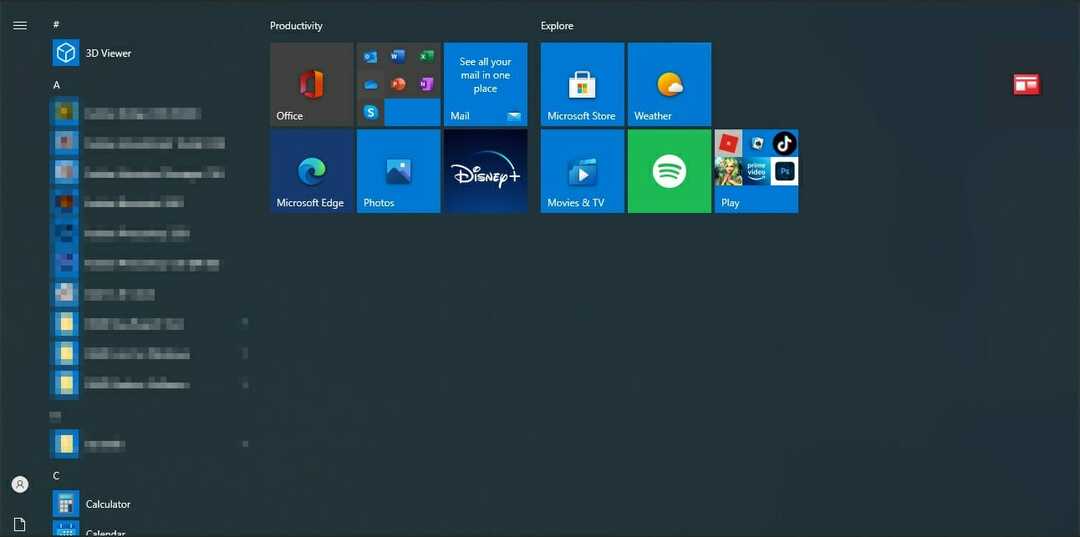
Dado que los Live Tiles se han ido, también lo es la capacidad de cambiar el tamaño del menú Inicio, y la versión actual tiene un tamaño fijo, con menos espacio sin usar.
- Posibilidad de fijar configuraciones
Otra característica útil que se eliminó es la capacidad de fijar configuraciones al menú Inicio. Esto permitió a los usuarios crear cortos para ciertas secciones en la aplicación Configuración.
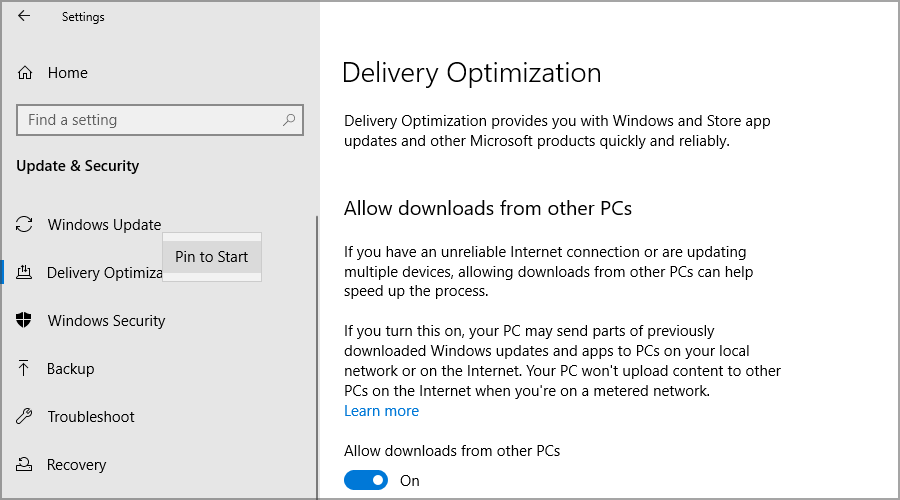
Esta es una opción tan pequeña pero increíblemente útil, y aunque no muchos usuarios la conocen, estamos seguros de que muchos la echarán de menos.
- Menú de inicio de pantalla completa
Otra característica eliminada es la capacidad de usar el menú Inicio en pantalla completa. Esto se introdujo por primera vez en Windows 8 y no fue bien recibido.
Sin embargo, Microsoft mantuvo esta función para los usuarios de tabletas, pero permitía a los usuarios cambiar entre la versión normal y la de pantalla completa.

Con todos los cambios en el menú Inicio, la aplicación y la administración de títulos, una versión de pantalla completa simplemente no encaja bien con la nueva interfaz de usuario, por lo que se eliminó.
Explorador de archivos
- Menú de cinta
El menú de la cinta desapareció por completo del Explorador de archivos en Windows 11, y todas las funciones disponibles ahora están ancladas en la parte superior de la ventana.
Esto es parte del plan de Microsoft para rediseñar la interfaz de usuario y, si bien el nuevo Explorador de archivos se ve mejor visualmente, los íconos ocupan más espacio en la parte superior.
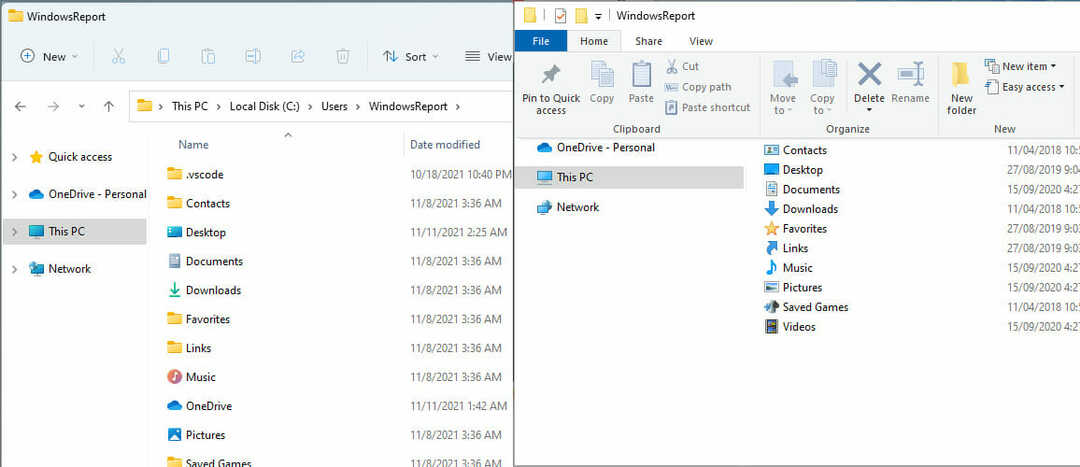
La mayoría de las funciones siguen ahí, pero varias, como las opciones de grabación de disco, restricción de acceso, historial de archivos, impresión y edición, ya no están en el menú.
Aprobamos este cambio, ya que simplifica la interfaz de usuario y, dado que el menú de la cinta de opciones rara vez se usó, no es de extrañar que se haya eliminado.
- Acceso rapido a la barra de herramientas
Una de las funciones que rara vez se utiliza en Windows 10 fue la barra de herramientas de acceso rápido en el Explorador de archivos. Al usarlo, los usuarios pudieron realizar comandos básicos como copiar, pegar, renombrar, eliminar, etc. desde la barra de herramientas.
Una de las ventajas de esta barra de herramientas era su tamaño y, dado que era tan pequeña y estaba justo al lado del nombre del directorio abierto, no requería ningún espacio adicional.
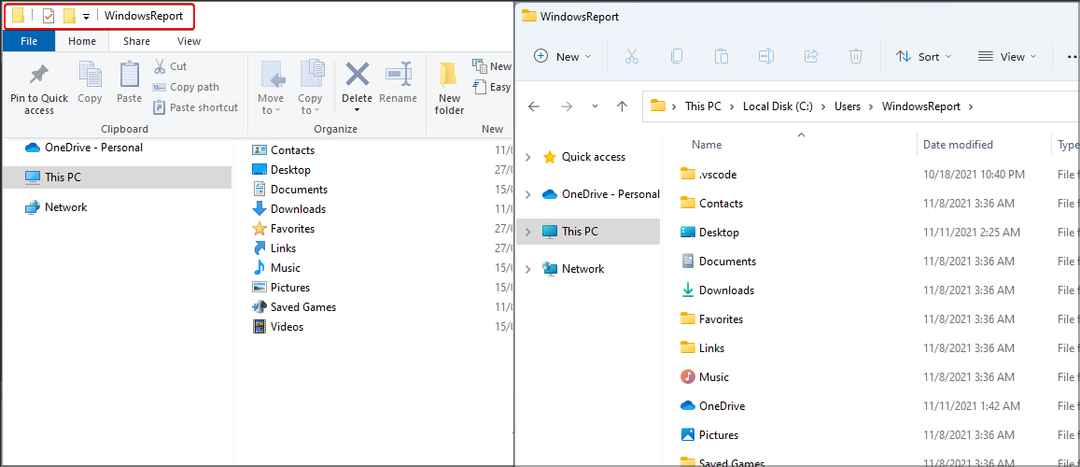
Sin embargo, esta es también una de las razones por las que no se usaba con tanta frecuencia. Microsoft no eliminó esta función por completo, sino que la combinó con las funciones del menú Ribbon en una sola barra de herramientas.
Si bien la versión rediseñada se ve increíble, los íconos son más grandes y están colocados debajo del nombre del directorio abierto, ocupando espacio adicional.
- Cortana
Si bien Cortana no se eliminó oficialmente de Windows 11, ya no viene habilitado de manera predeterminada y ni siquiera verá su ícono en la barra de tareas como en las versiones anteriores.
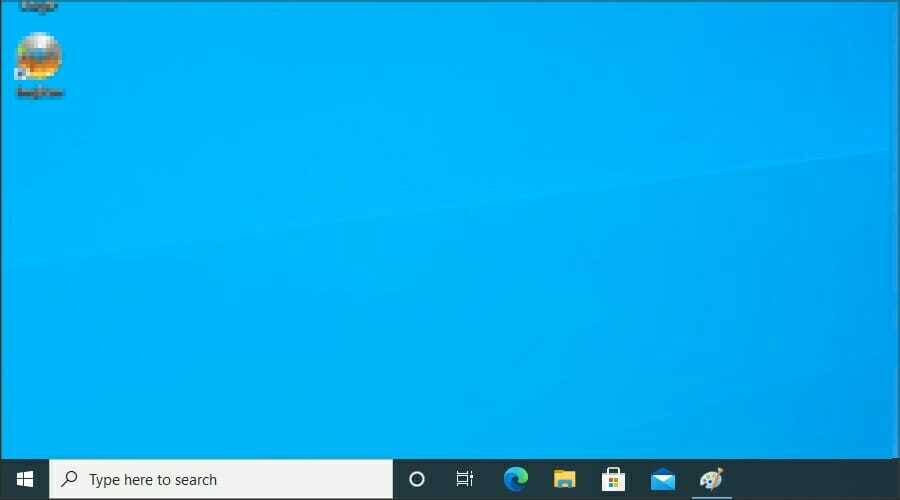
Ni siquiera sabrá que está allí, en su mayor parte. En nuestra PC de prueba, hicimos que Cortana apareciera un par de veces al azar mientras hablaba con otras personas.
No podemos identificar la causa porque usamos la configuración predeterminada, por lo que asumimos que es solo un error inusual de Windows.
- Abra la ventana de PowerShell aquí
Esta es otra pequeña característica que se eliminó en Windows 11. Cuando abre un menú contextual, le permite abrir ese directorio en PowerShell.
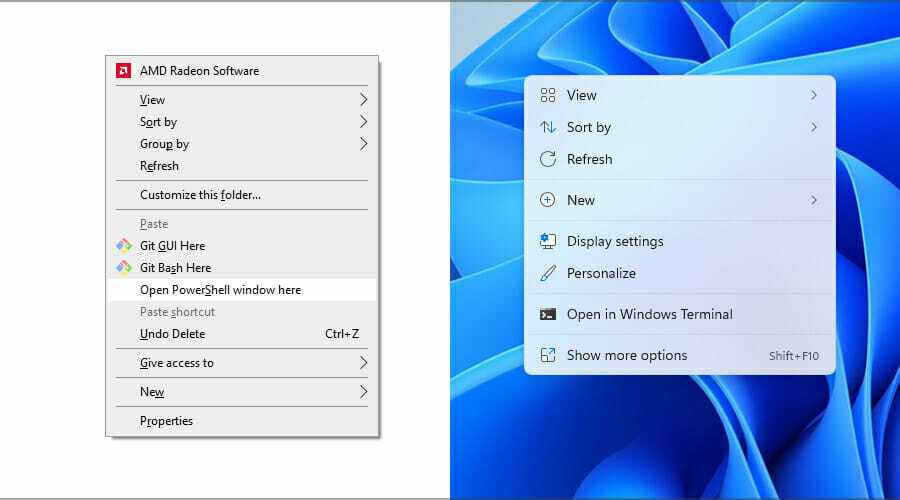
En lugar de esta función, obtuvimos Abrir en Windows Terminal, que hace el mismo trabajo. Esto no significa que PowerShell ya no esté en Windows 11.
Aún puede usarlo dentro de la Terminal, pero ya no es la herramienta de línea de comandos predeterminada como en Windows 10.
- Faltan miniaturas de carpeta
En la versión anterior de Windows, si tenía imágenes dentro de un directorio, aparecerían como una miniatura de esa carpeta.
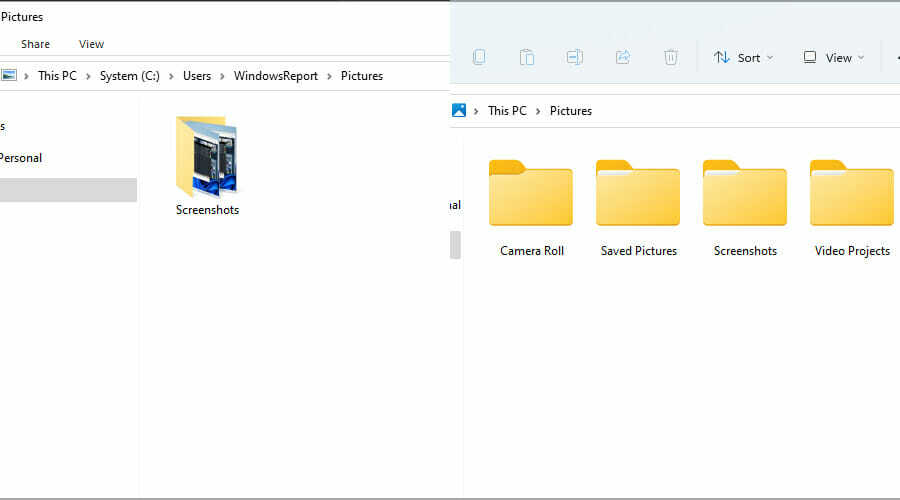
Esta era una función útil, pero no tenía soporte de personalización, y si no deseaba usarla, simplemente podía desactivarla.
Windows 11 eliminó esta función para hacer que el diseño sea más uniforme, por lo que ya no hay miniaturas para las carpetas.
- Posibilidad de guardar búsquedas
En el pasado, era posible guardar búsquedas del Explorador de archivos como accesos directos y volver a usarlas. Nunca usamos esta función, ya que está algo oculta, pero estamos seguros de que muchos usuarios lo hicieron.
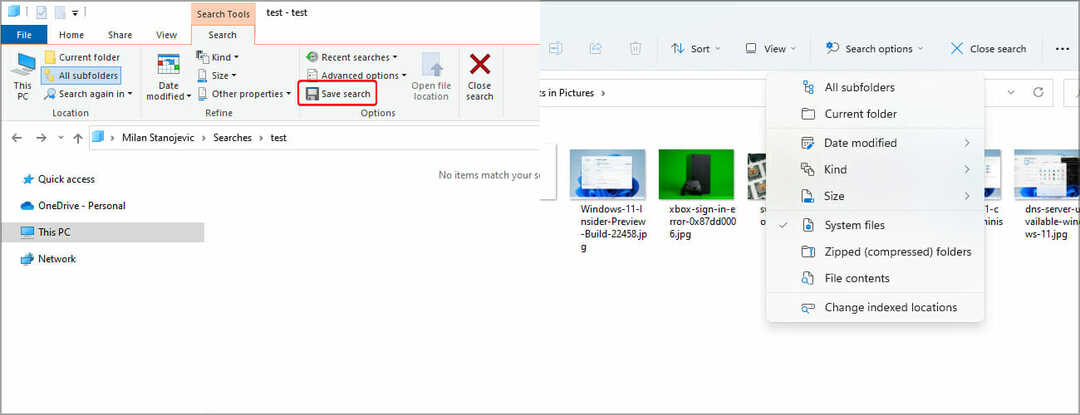
Hasta donde sabemos, esta opción desapareció de Windows 11, ya que ya no aparece en el Explorador de archivos.
Ajustes
- Posibilidad de cambiar rápidamente las aplicaciones predeterminadas
En la versión anterior de Windows, cambiar las aplicaciones predeterminadas era muy sencillo. Tenías varias categorías principales, como reproductor de música, visor de fotos, navegador web, etc.
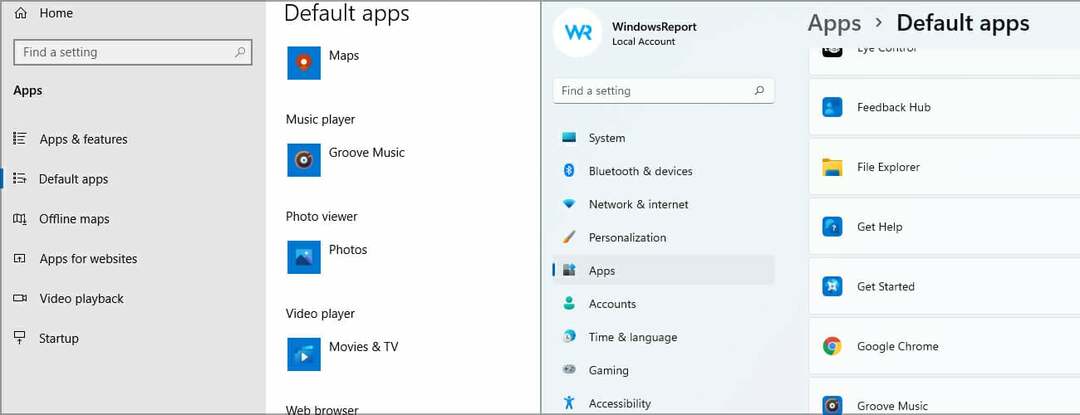
Esto le permitió cambiar las aplicaciones predeterminadas en cuestión de segundos. Sin embargo, ese ya no es el caso, las categorías desaparecieron, por lo que debe seleccionar manualmente el tipo de archivo y asignarle una aplicación predeterminada.
Esto puede volverse tedioso y el proceso que tomó unos segundos ahora toma varios minutos. Para más información, sugerimos visitar nuestro cómo configurar aplicaciones predeterminadas en Windows 11 guía.
- Cronología
La línea de tiempo es una función que le permite ver todos los documentos abiertos recientemente en las últimas semanas, lo que le permite volver fácilmente a ellos.
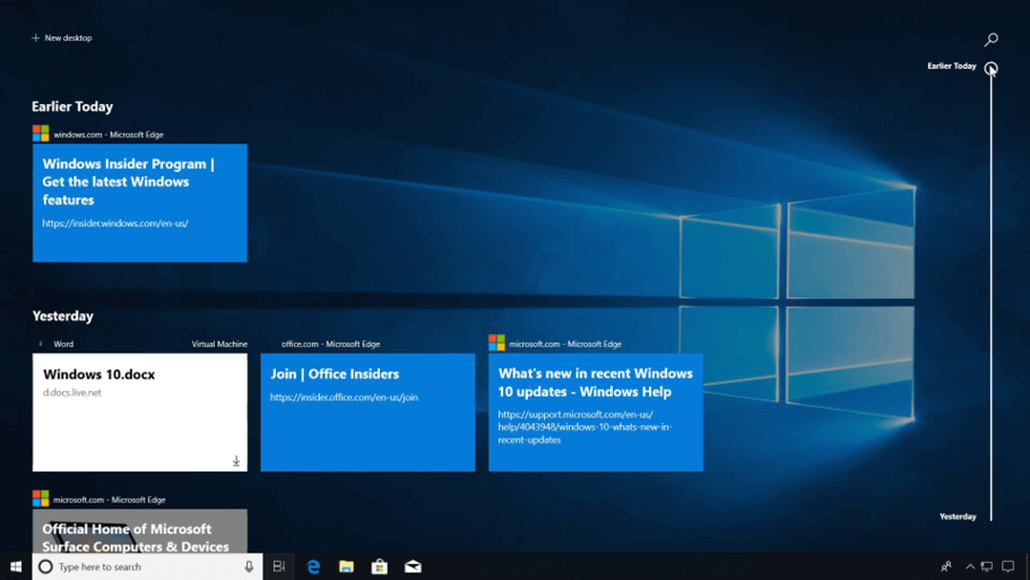
Aunque esto suena interesante, nunca usamos mucho esta función. La compatibilidad con la sincronización estaba presente, pero se eliminó recientemente por razones desconocidas.
Parece que Microsoft está listo para desconectar la línea de tiempo, por lo que no es de extrañar que no lo veamos en Windows 11.
- Posibilidad de deshabilitar todas las aplicaciones en segundo plano.
En Windows 10 había una pequeña opción útil que le permitía elegir qué aplicaciones universales se pueden ejecutar en segundo plano.
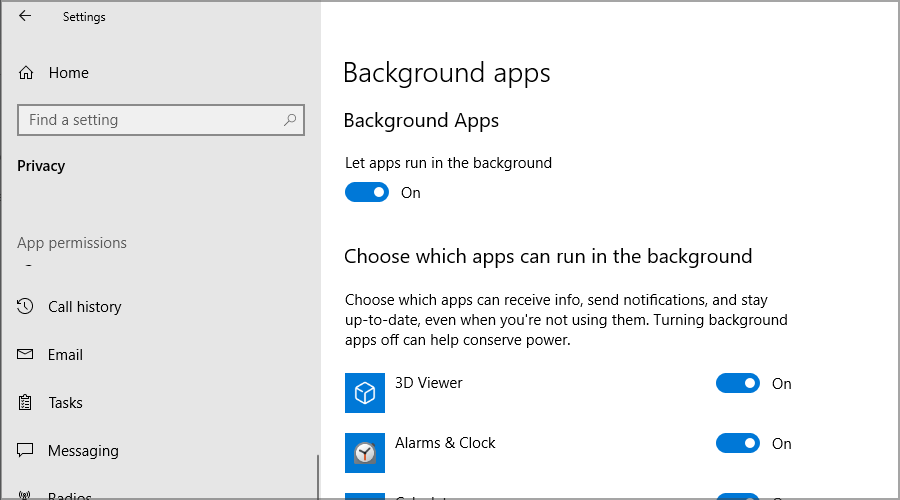
Si deseaba ahorrar algo de batería o no deseaba que su sistema se actualizara automáticamente y enviara notificaciones desde estas aplicaciones, podría haberlas desactivado.
Esta es una característica menor pero útil, y no estamos seguros de por qué Microsoft decidió eliminarla.
- Posibilidad de usar una cuenta local en la edición Home
Para usar la versión Home de Windows 11, debe tener una cuenta de Microsoft, ya que no es posible usarla con una local.
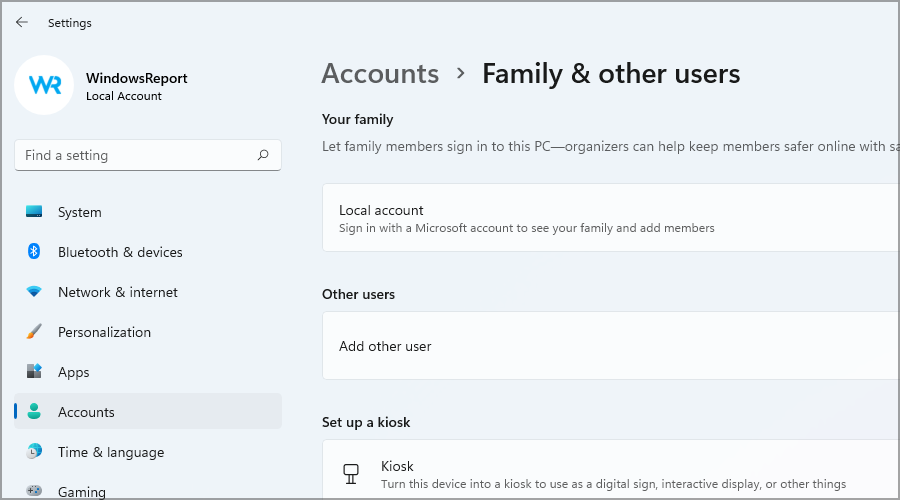
Este es un cambio inusual y, en la versión anterior, no tenía que usar una cuenta de Microsoft si no quería.
Afortunadamente, esto afecta solo a la versión Home, y los usuarios Pro y Enterprise no se ven afectados por esto.
- Sincronización de fondo de escritorio
Si usa una cuenta de Microsoft en varios dispositivos Windows, el fondo de su escritorio ya no se sincronizará.
Este es un cambio tan pequeño que podría causar inconvenientes a algunos usuarios, y no podemos decir por qué Microsoft eliminó esta función.
- Estado rápido en la pantalla de bloqueo
En las versiones anteriores, podía mostrar información de ciertas aplicaciones universales en la pantalla de bloqueo.
Esto incluyó información detallada de una fuente y una breve descripción de varias otras aplicaciones. Sin embargo, la función ha sido modificada.
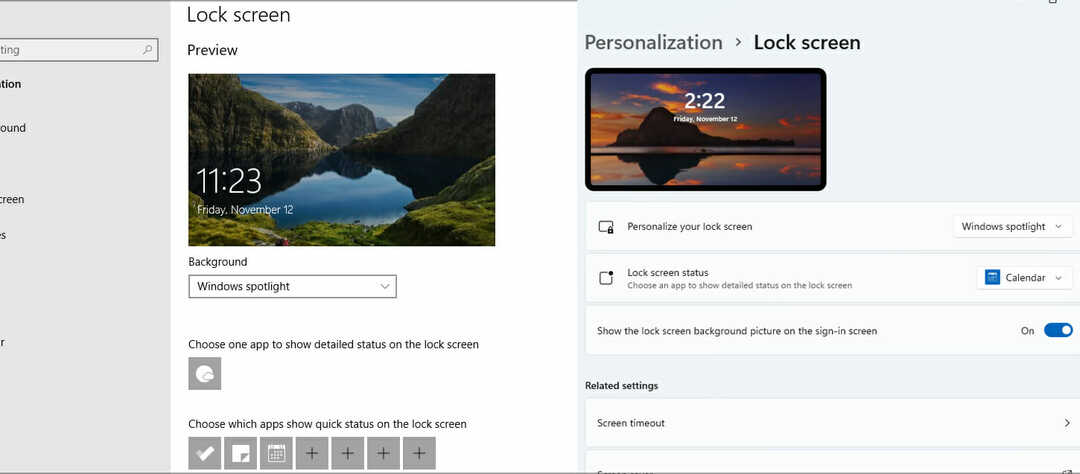
En Windows 11, puede ver información solo de una sola aplicación y ya no puede ver estados rápidos.
- Varias aplicaciones en modo quiosco
El modo quiosco es una función especial que le permite ejecutar solo algunas aplicaciones en el modo de demostración. En Windows 10, puede cambiar los archivos de configuración y ejecutar más de una aplicación en este modo.
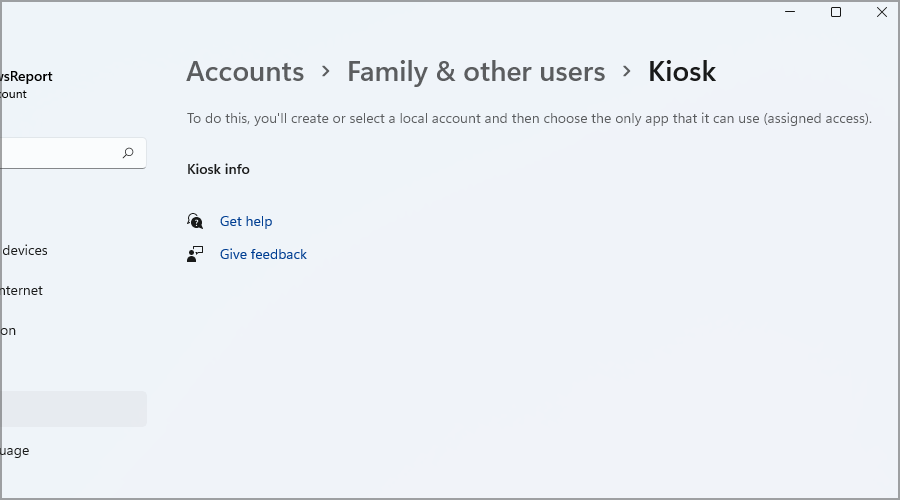
Windows 11 cambia eso, permitiéndole ejecutar una sola aplicación. Nunca usamos esta función y la mayoría de los usuarios probablemente no tengan los conocimientos técnicos para configurarla correctamente, por lo que no es de extrañar que se haya eliminado.
- explorador de Internet
Durante los últimos años, Microsoft ha trabajado duro para retirar Internet Explorer y hacer que Edge sea el navegador predeterminado.
Con la última versión, Internet Explorer finalmente desapareció, por lo que tendrá que usar otro navegador web para Windows 11.
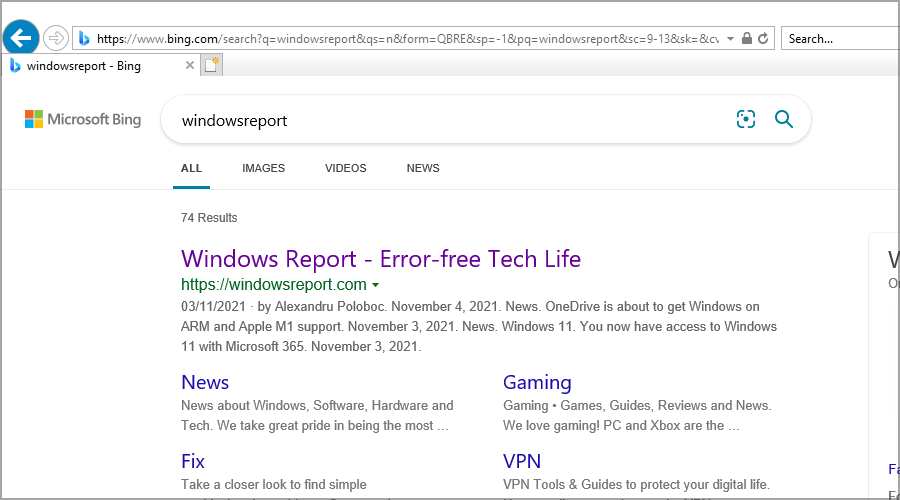
Sin embargo, hay una forma de habilitar Internet Explorer en Windows 11, que le permite ver páginas en el mismo motor de renderizado.
- Modo S en la versión Professional
En caso de que no esté familiarizado, un modo S de Windows es una función especial que ejecuta su sistema solo con la configuración predeterminada y las aplicaciones de Microsoft Store.
Por lo general, está habilitado en dispositivos de gama baja o por usuarios que necesitan seguridad adicional. Encontramos esta característica bastante limitante, al igual que muchos usuarios, por lo que Microsoft la convirtió en exclusiva para las ediciones Home de Windows 11.
- Visor 3D y Paint 3D
Estas dos funciones se eliminaron por completo de Windows 11, pero si aún desea usarlas, puede hacerlo desde Microsoft Store.
En caso de que no esté familiarizado, Paint 3D era una herramienta que le permitía crear modelos 3D simples, mientras que el Visor 3D le permitía ver todo tipo de modelos.
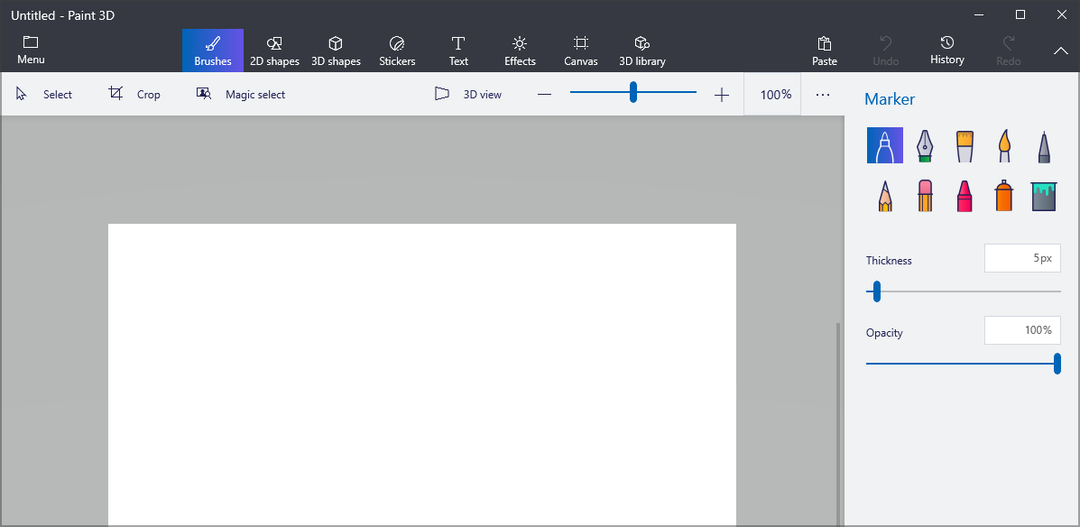
Estas dos aplicaciones tenían su audiencia, pero la mayoría de los usuarios habituales probablemente nunca usaron ninguna de ellas, por lo que fueron eliminadas.
- OneNote para Windows 10
OneNote es probablemente una de las aplicaciones más útiles para tomar notas, pero no está disponible con Windows 11 listo para usar.
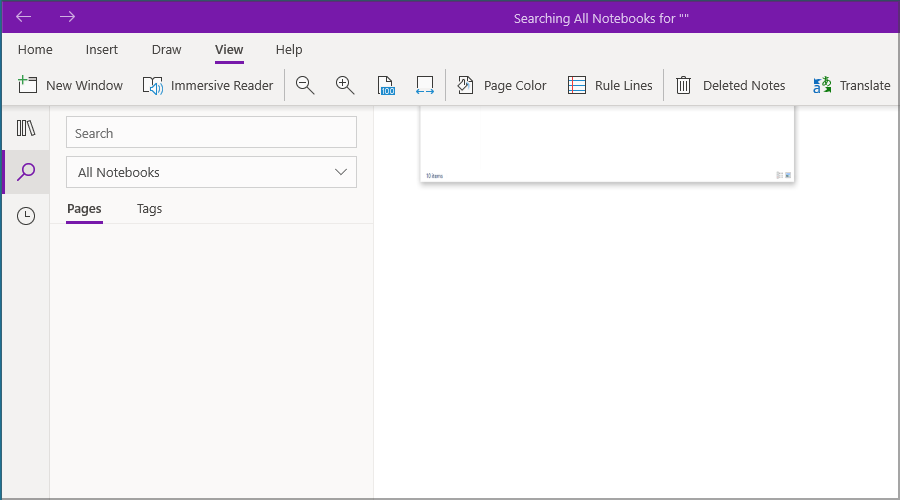
Si desea usarlo, primero debe descargarlo de Microsoft Store. También tenemos una guía sobre cómo habilitar OneNote en Windows 11, Así que asegúrese de comprobar que funciona.
- Skype
Skype es otra característica que se eliminó de Windows 11 y no viene preinstalada como en la versión anterior.
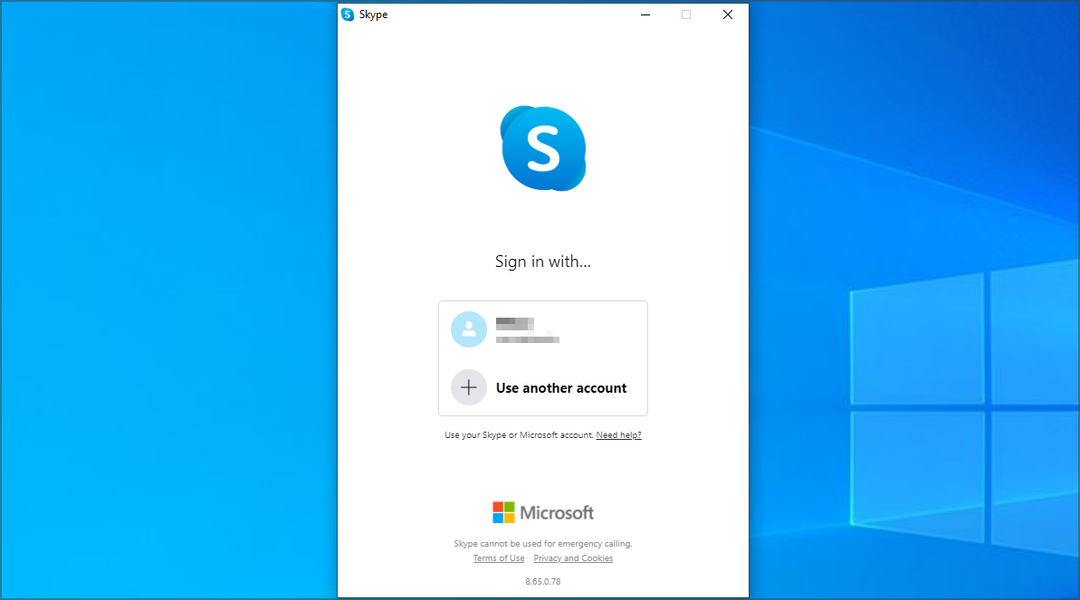
Por supuesto, si desea utilizar Skype, siempre puede descargarlo, y tenemos una gran guía sobre cómo habilitar Skype en Windows 11 que le puede dar más información.
Microsoft Teams ocupó su lugar y, si no está familiarizado con él, es posible que desee consultar uno de nuestros artículos más antiguos y aprender más sobre Microsoft Teams.
¿Cuánto tiempo puedo usar Windows 10?
Windows 10 tendrá soporte oficial hasta el 14 de octubre de 2025. Después de esa fecha, Microsoft no lanzará actualizaciones ni parches de seguridad.
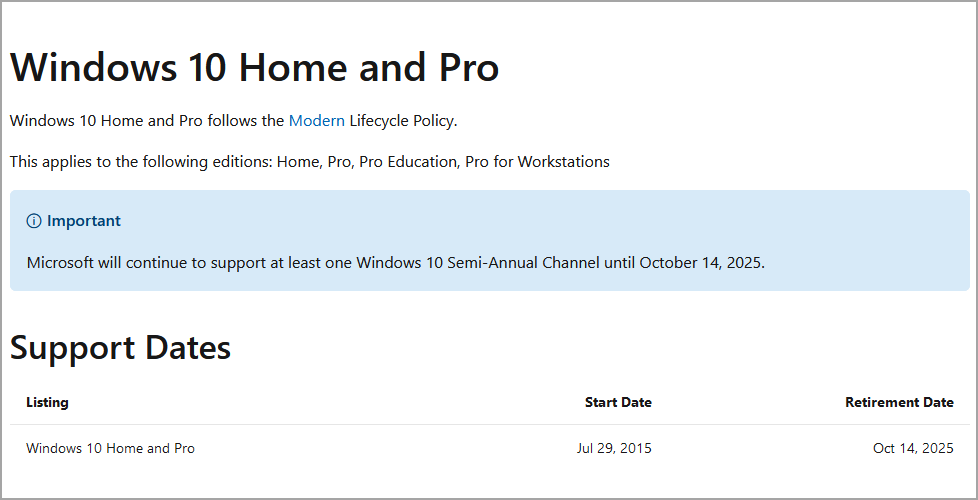
Tenga en cuenta que a medida que se acerca la fecha de retiro, algunos desarrolladores pueden dejar de admitir este versión, por lo que tendrá que actualizar a Windows 11 tarde o temprano si desea seguir usando su software.
¿Funcionará todo mi software en Windows 11?
Todas las aplicaciones más nuevas deberían poder funcionar en Windows 11 sin problemas. Hasta ahora, no encontramos ningún problema de compatibilidad.
Sin embargo, es posible que el software heredado que no se haya actualizado en años no funcione correctamente con la nueva versión. Este no es un problema de Windows 11, ya que ocurre cada vez que se lanza una nueva versión de un sistema operativo.
Windows 11 es un gran paso con respecto a su predecesor y trajo muchos cambios para mejorar la interfaz y la experiencia del usuario.
Para lograrlo, hubo que eliminar algunas funciones. No estamos contentos con esto, junto con muchos otros usuarios, y esperamos que se recuperen algunas funciones.
¿Quiere saber más sobre los cambios en Windows 11? Si es así, nuestro Guía de Windows 11 vs Windows 10 es un gran lugar para comenzar.
¿Qué característica extrañas más? Comparta sus pensamientos con nosotros en la sección de comentarios a continuación.


![Solución: la aplicación Fotos de Windows 11 no funciona correctamente [resuelto]](/f/c3a73858ac95ae17d29aeafe7b327ab0.png?width=300&height=460)